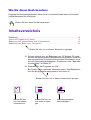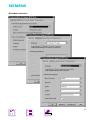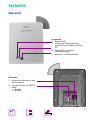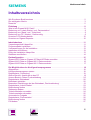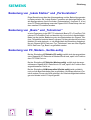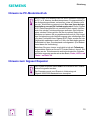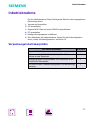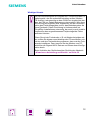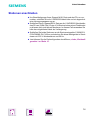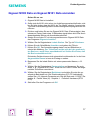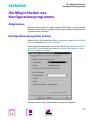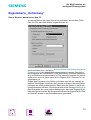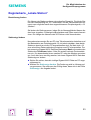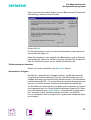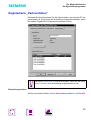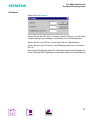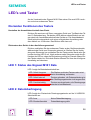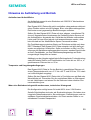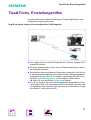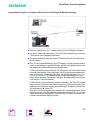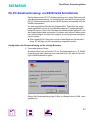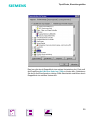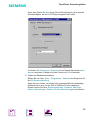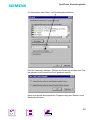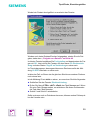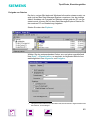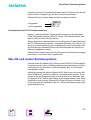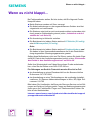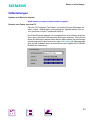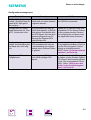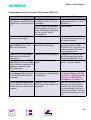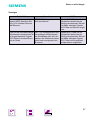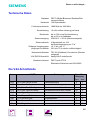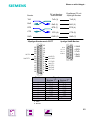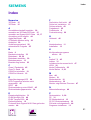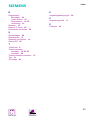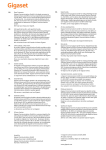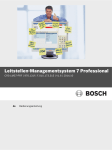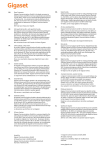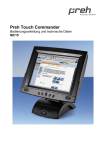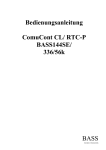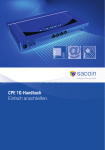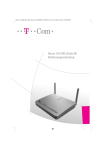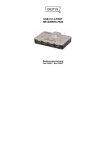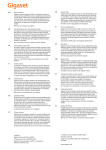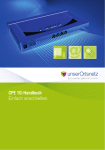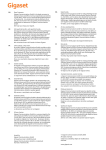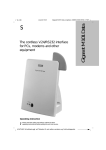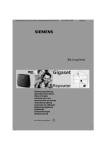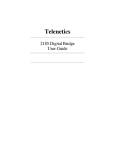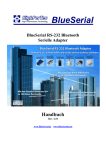Download Einleitung Was ist ein Gigaset M101 Data?
Transcript
û Gigaset M101 Data Die schnurlose V.24/RS232 Verbindung zum Anschluß an PC, Modem und andere Geräte Wie Sie dieses Buch benutzen Bedienungsanleitung Hinweise Bitte lesen Sie vor Inbetriebnahme diese Bedienungsanleitung mit den Sicherheitshinweisen! Inhalt Index Wie Sie dieses Buch benutzen Folgende Steuerungsmöglichkeiten stehen Ihnen im Acrobat Reader oder im Kurzmenü (rechte Maustaste) zur Verfügung: Klicken Sie hier, wenn Sie die Hand sehen. Inhaltsverzeichnis Einleitung . . . . . . . . . . . . . . . . . . . . . . . . . . . . . . . . . . . . . . . . . . . . . . . . . . . . . . . . . . . .9 Was ist ein Gigaset M101 Data? . . . . . . . . . . . . . . . . . . . . . . . . . . . . . . . . . . . . . . . . . . .9 Bedeutung von „lokale Station“ und „Partnerstation“ . . . . . . . . . . . . . . . . . . . . . . . . . . .10 Bedeutung von „Basis“ und „Teilnehmer“ . . . . . . . . . . . . . . . . . . . . . . . . . . . . . . . . . . .10 Klicken Sie hier, um zu diesem Abschnitt zu springen. 11. Es kann nützlich sein, die Betriebsart von „AT-Befehle PC-seitig“ auf eine der beiden anderen Betriebsarten umzustellen. Diese Einstellung betrifft das Protokoll auf der seriellen Schnittstelle, vor allem den Geschwindigkeitsabgleich. Einzelheiten unter “Betriebsart einstellen” auf Seite 20. 12. Schließen Sie das Programm mit „OK“. Bei Fehlern und zur weiteren Information siehe “Die Möglichkeiten des Konfigurationsprogramms” auf Seite 18. Klicken Sie hier, um zu diesem Abschnitt zu springen. A Zurück Klicken Sie hier, um zum Inhaltsverzeichnis zu Klicken Sie hier, um zum Index zu springen. Zur zuletzt gezeigten Stelle springen. û Die wichtigsten Menüs Programmstart Anmelden eines Gigaset M101 Data 3 A Zurück û Betriebsart einstellen 4 A Zurück û Übersicht Vorderseite 1. Betriebs-LED, leuchtet bei Stromversorgung, siehe „LED’s und Taster“ auf Seite 28 2. Daten-LED, leuchtet bei Datenübertragung 3. Anmelde- und Rücksetztaste Rückseite 1. Netzanschlußbuchse für das Steckernetzteil 2. Anschluß für das V.24/RS232 Kabel 1 = Stecker 2 = Buchse 5 A Zurück û Inhaltsverzeichnis Inhaltsverzeichnis Wie Sie dieses Buch benutzen . . . . . . . . . . . . . . . . . . . . . . . . . . . . . . . . . . . . . . . . . . . . . . . . . . 2 Die wichtigsten Menüs . . . . . . . . . . . . . . . . . . . . . . . . . . . . . . . . . . . . . . . . . . . . . . . . . . . . . . . . . 3 Übersicht . . . . . . . . . . . . . . . . . . . . . . . . . . . . . . . . . . . . . . . . . . . . . . . . . . . . . . . . . . . . . . . . . . . 5 Einleitung . . . . . . . . . . . . . . . . . . . . . . . . . . . . . . . . . . . . . . . . . . . . . . . . . . . . . . . . . . . . . . . . . . 8 Was ist ein Gigaset M101 Data? . . . . . . . . . . . . . . . . . . . . . . . . . . . . . . . . . . . . . . . . . . . . . . . . . 8 Bedeutung von „lokale Station“ und „Partnerstation“ . . . . . . . . . . . . . . . . . . . . . . . . . . . . . . . . . . 9 Bedeutung von „Basis“ und „Teilnehmer“ . . . . . . . . . . . . . . . . . . . . . . . . . . . . . . . . . . . . . . . . . . 9 Bedeutung von PC, Modem-, Geräte-seitig . . . . . . . . . . . . . . . . . . . . . . . . . . . . . . . . . . . . . . . . . 9 Hinweis zu PC-Modembetrieb . . . . . . . . . . . . . . . . . . . . . . . . . . . . . . . . . . . . . . . . . . . . . . . . . . 10 Hinweis zum Gigaset Repeater . . . . . . . . . . . . . . . . . . . . . . . . . . . . . . . . . . . . . . . . . . . . . . . . . 10 Inbetriebnahme . . . . . . . . . . . . . . . . . . . . . . . . . . . . . . . . . . . . . . . . . . . . . . . . . . . . . . . . . . . . 11 Verpackungsinhalt überprüfen . . . . . . . . . . . . . . . . . . . . . . . . . . . . . . . . . . . . . . . . . . . . . . . . . . 11 Programmpaket installieren . . . . . . . . . . . . . . . . . . . . . . . . . . . . . . . . . . . . . . . . . . . . . . . . . . . . 13 Voraussetzungen für die Installation . . . . . . . . . . . . . . . . . . . . . . . . . . . . . . . . . . . . . . . . . . . . . 13 Installation durchführen . . . . . . . . . . . . . . . . . . . . . . . . . . . . . . . . . . . . . . . . . . . . . . . . . . . . . . . 13 Erfolg der Installation überprüfen . . . . . . . . . . . . . . . . . . . . . . . . . . . . . . . . . . . . . . . . . . . . . . . 13 Stationen anschließen . . . . . . . . . . . . . . . . . . . . . . . . . . . . . . . . . . . . . . . . . . . . . . . . . . . . . . . . 14 Erstkonfiguration . . . . . . . . . . . . . . . . . . . . . . . . . . . . . . . . . . . . . . . . . . . . . . . . . . . . . . . . . . . 15 Gigaset M101 Data an Gigaset 3070isdn/3075isdn anmelden . . . . . . . . . . . . . . . . . . . . . . . . . 15 Gigaset M101 Data an Gigaset M101 Data anmelden . . . . . . . . . . . . . . . . . . . . . . . . . . . . . . . 16 Gigaset M105 Data an Gigaset M101 Data anmelden . . . . . . . . . . . . . . . . . . . . . . . . . . . . . . . 17 Die Möglichkeiten des Konfigurationsprogramms . . . . . . . . . . . . . . . . . . . . . . . . . . . . . . . 18 Allgemeines . . . . . . . . . . . . . . . . . . . . . . . . . . . . . . . . . . . . . . . . . . . . . . . . . . . . . . . . . . . . . . . . 18 Konfigurationsprogramm starten . . . . . . . . . . . . . . . . . . . . . . . . . . . . . . . . . . . . . . . . . . . . . . . . 18 Registerkarte „Verbindung“ . . . . . . . . . . . . . . . . . . . . . . . . . . . . . . . . . . . . . . . . . . . . . . . . . . . . 19 Oberer Bereich: Anschluss an den PC . . . . . . . . . . . . . . . . . . . . . . . . . . . . . . . . . . . . . . . . . . . 19 Unterer Bereich: Daten-/Funkverbindung . . . . . . . . . . . . . . . . . . . . . . . . . . . . . . . . . . . . . . . . . 20 Registerkarte „Betriebsart“ . . . . . . . . . . . . . . . . . . . . . . . . . . . . . . . . . . . . . . . . . . . . . . . . . . . . 20 Betriebsart einstellen . . . . . . . . . . . . . . . . . . . . . . . . . . . . . . . . . . . . . . . . . . . . . . . . . . . . . . . . . 20 Besondere Einstellungen bei der Betriebsart „Direktverbindung“ . . . . . . . . . . . . . . . . . . . . . . . 21 Registerkarte „Lokale Station“ . . . . . . . . . . . . . . . . . . . . . . . . . . . . . . . . . . . . . . . . . . . . . . . . . . 23 Bezeichnung ändern . . . . . . . . . . . . . . . . . . . . . . . . . . . . . . . . . . . . . . . . . . . . . . . . . . . . . . . . . 23 Stationstyp ändern . . . . . . . . . . . . . . . . . . . . . . . . . . . . . . . . . . . . . . . . . . . . . . . . . . . . . . . . . . . 23 Teilnehmerstation anmelden . . . . . . . . . . . . . . . . . . . . . . . . . . . . . . . . . . . . . . . . . . . . . . . . . . . 24 Teilnehmerstation abmelden . . . . . . . . . . . . . . . . . . . . . . . . . . . . . . . . . . . . . . . . . . . . . . . . . . . 25 Automatische Freigabe . . . . . . . . . . . . . . . . . . . . . . . . . . . . . . . . . . . . . . . . . . . . . . . . . . . . . . . 25 Registerkarte „Partnerstation“ . . . . . . . . . . . . . . . . . . . . . . . . . . . . . . . . . . . . . . . . . . . . . . . . . . 26 Bezeichnung ändern . . . . . . . . . . . . . . . . . . . . . . . . . . . . . . . . . . . . . . . . . . . . . . . . . . . . . . . . . 26 PIN ändern . . . . . . . . . . . . . . . . . . . . . . . . . . . . . . . . . . . . . . . . . . . . . . . . . . . . . . . . . . . . . . . . 27 6 A Zurück û Inhaltsverzeichnis LED’s und Taster . . . . . . . . . . . . . . . . . . . . . . . . . . . . . . . . . . . . . . . . . . . . . . . . . . . . . . . . . . . 28 Die beiden Funktionen des Tasters . . . . . . . . . . . . . . . . . . . . . . . . . . . . . . . . . . . . . . . . . . . . . . 28 Herstellen der Anmeldebereitschaft einer Basis . . . . . . . . . . . . . . . . . . . . . . . . . . . . . . . . . . . . 28 Rücksetzen des Geräts in den Auslieferungszustand . . . . . . . . . . . . . . . . . . . . . . . . . . . . . . . . 28 LED 1: Status des Gigaset M101 Data . . . . . . . . . . . . . . . . . . . . . . . . . . . . . . . . . . . . . . . . . . . 28 LED 2: Datenübertragung . . . . . . . . . . . . . . . . . . . . . . . . . . . . . . . . . . . . . . . . . . . . . . . . . . . . . 28 Hinweise zu Aufstellung und Betrieb . . . . . . . . . . . . . . . . . . . . . . . . . . . . . . . . . . . . . . . . . . . . . 29 Aufstellort und Aufstellfläche . . . . . . . . . . . . . . . . . . . . . . . . . . . . . . . . . . . . . . . . . . . . . . . . . . . 29 Temperatur und Umgebungsbedingungen . . . . . . . . . . . . . . . . . . . . . . . . . . . . . . . . . . . . . . . . 29 Wann eine Betriebsart eingestellt werden muss, technischer Hintergrund . . . . . . . . . . . . . . . . 29 Tips&Tricks, Einstellungshilfen . . . . . . . . . . . . . . . . . . . . . . . . . . . . . . . . . . . . . . . . . . . . . . . 31 Zugriff mit einem Laptop auf unterschiedliche V.24-Endgeräte: . . . . . . . . . . . . . . . . . . . . . . . . 31 Sequentieller Zugriff von mehreren Rechner auf ein Endgerät (Modemsharing): . . . . . . . . . . . 32 PC-PC-Direktverbindung: via RS232/V.24 Schnittstelle . . . . . . . . . . . . . . . . . . . . . . . . . . . . . . 33 Konfiguration der Direktverbindung auf die richtige Baudrate . . . . . . . . . . . . . . . . . . . . . . . . . . 33 Freigabe von Dateien . . . . . . . . . . . . . . . . . . . . . . . . . . . . . . . . . . . . . . . . . . . . . . . . . . . . . . . . 40 Fehlerbeispiele bei PC-PC-Direktverbindung . . . . . . . . . . . . . . . . . . . . . . . . . . . . . . . . . . . . . . 41 Mac OS und andere Betriebssysteme . . . . . . . . . . . . . . . . . . . . . . . . . . . . . . . . . . . . . . . . . . . . 41 Wenn es nicht klappt... . . . . . . . . . . . . . . . . . . . . . . . . . . . . . . . . . . . . . . . . . . . . . . . . . . . . . . 42 Hilfestellungen . . . . . . . . . . . . . . . . . . . . . . . . . . . . . . . . . . . . . . . . . . . . . . . . . . . . . . . . . . . . . . 43 Updates und News im Internet . . . . . . . . . . . . . . . . . . . . . . . . . . . . . . . . . . . . . . . . . . . . . . . . . 43 Hinweis zum Faxen aus dem PC . . . . . . . . . . . . . . . . . . . . . . . . . . . . . . . . . . . . . . . . . . . . . . . 43 Schwierigkeiten mit der Hardware (PC, Modem, ISDN-TA.) . . . . . . . . . . . . . . . . . . . . . . . . . . . 46 Technische Daten . . . . . . . . . . . . . . . . . . . . . . . . . . . . . . . . . . . . . . . . . . . . . . . . . . . . . . . . . . . 48 Die V.24-Schnittstelle . . . . . . . . . . . . . . . . . . . . . . . . . . . . . . . . . . . . . . . . . . . . . . . . . . . . . . . . 48 Sicherheitshinweise . . . . . . . . . . . . . . . . . . . . . . . . . . . . . . . . . . . . . . . . . . . . . . . . . . . . . . . . . . 50 Index . . . . . . . . . . . . . . . . . . . . . . . . . . . . . . . . . . . . . . . . . . . . . . . . . . . . . . . . . . . . . . . . . . . . . 51 7 A Zurück û Einleitung Einleitung Was ist ein Gigaset M101 Data? Ihr Gigaset M101 Data ist eine schnurlose serielle Schnittstelle V.24/ RS232 und besteht aus zwei Stationen: Lokale Station und der Partnerstation. Die an den PC angeschlossene Station heißt „Lokale Station“. Die „Partnerstation“ ist an ein Peripheriegerät angeschlossen, z. B. ein Modem. Funkstrecke Lokale Station Partnerstation Die Verbindung zwischen dem PC und dem Peripheriegerät wird über die Funkstrecke zwischen der lokalen Station und der Partnerstation geführt. Zur Anwendung gehören außer den beiden Stationen ein Konfigurationsprogramm. Bei Auslieferung sind alle Gigaset M101 als Typ „Basis“ eingestellt. Bei der Erstkonfiguration wird die am PC angeschlossene Gigaset M101 Data automatisch auf den Typ „Teilnehmer“ umgestellt. Die Teilnehmerstation muss bei der Basisstation angemeldet werden. Von den beiden Stationen ist jeweils z die eine vom Typ „Basis“; das ist meist die „Partnerstation“, z die andere vom Typ „Teilnehmer“; das ist meist die „Lokale Station“. Jedes Gigaset M101 Data kann sowohl als „Lokale Station“ wie als „Partnerstation“ betrieben werden. 8 A Zurück û Einleitung Bedeutung von „lokale Station“ und „Partnerstation“ Diese Bezeichnung dient der Namengebung und der Betrachtungsweise im Datenverkehr. Als „Lokale Station“ verstehen wir diejenige Station, die alle Konfigurationen (auch für die der „Partnerstation“) vornimmt. D. h. bei einer PC-Direktverbindung muss das Gigaset M101 Data Setup nicht auf dem zweiten PC installiert werden. Bedeutung von „Basis“ und „Teilnehmer“ Ist eine Zuweisung in der DECT-Funktechnik (Basis-FP = Fixed Part, Teilnehmer-PP=Portable Part) und bezieht sich nur auf die Luftschnittstelle. Basis hat die gleiche Bedeutung wie eine Basisstation der Gigaset Telefone. Teilnehmer bedeutet dann in diesem Fall das gleiche wie bei einem Mobilteil. Es wird dadurch u. a. die Möglichkeit der Anmeldung festgelegt. Nur ein Gigaset M101 Data vom Typ „Teilnehmer“ kann an einer Gigaset M101 Data vom Typ „Basis“ angemeldet werden. Bedeutung von PC, Modem-, Geräte-seitig Bei der Einstellung AT-Befehle (PC-seitig) verhält sich das angeschlossene Gigaset M101 Data wie ein Modem/Gerät und „spielt“ die Funktion dem PC COM Port vor. Bei der Einstellung AT-Befehle (Modem-seitig) verhält sich das angeschlossene Gigaset M101 Data wie ein PC und „spielt“ die Funktion dem angeschlossenen Gerät vor. Bei der Einstellung AVM-kompatibel (Geräte-seitig) wird zusätzlich noch auf die Besonderheiten des proprietären (firmenspezifischen) Protokoll anderer Firmen wie AVM geachtet, die Geschwindigkeitseinstellungen sind hierbei nicht AT-Hayes gemäß. 9 A Zurück û Einleitung Hinweis zu PC-Modembetrieb Beim Einsatz von Modems kann es durch Software-Störungen im PC (z. B. Absturz des Betriebssystems, Programmfehler) in der Anwendungssoftware vorkommen, dass ein Modem nicht von der Telefonleitung getrennt wird. Eine von Ihnen belegte Amtsleitung verursacht Verbindungskosten! Da ihr Gigaset M101 Data ausschließlich ein serielles Kabel ersetzt, könnten auch hier solche Funktionsstörungen auftreten. Bei Auftreten eines solchen Fehlers prüfen Sie den korrekten Status Ihres Modems und setzen Sie es gegebenenfalls zurück. Bei einseitiger Unterbrechung der Netzversorgung oder vollständiger Störung des Funkfeldes ihres Gigaset M101 Data, werden bei der Gegenstelle spätestens nach ca. 2 Min. die Statusleitungen der Schnittstelle in den Grundzustand zurückgesetzt. (Ein Modem trennt dann die Verbindung.) Betreiben Sie wenn immer es möglich ist die als Teilnehmer angemeldete Station an Ihrem PC (Lokale Station), da evtl. Störungen an der Teilnehmerseite aus technologischen Gründen schneller angezeigt werden als an der Basis, siehe „LED’s und Taster“ auf Seite 28. Hinweis zum Gigaset Repeater Der Gigaset Repeater kann nicht zum Erweitern des Funkbereiches eingesetzt werden. Der Repeater wurde zum Einsatz in Verbindung mit Gigaset 2000/3000 Basisstationen konzipiert. 10 A Zurück û Inbetriebnahme Inbetriebnahme Für die Inbetriebnahme führen Sie folgende Schritte in der angegebenen Reihenfolge durch: 1. Verpackung überprüfen, 2. PC ausschalten, 3. Gigaset M101 Data an freien COM-Port anschliessen 4. PC einschalten 5. Konfigurationsprogramm installieren, 6. Zum Abschluss der Inbetriebnahme führen Sie die Erstkonfiguration durch, siehe „Erstkonfiguration“ auf Seite 15 Verpackungsinhalt überprüfen Der Karton beinhaltet: M101Data Gigaset M101 Data 1 Steckernetzteil C39280-Z4-C59/C39280-Z4-C168 zum Anschluss an das Stromnetz 1 serielles 9poliges Anschlusskabel zum Anschluss an die V.24/RS232-Schnittstelle 1 CD-ROM mit dem Installationsprogramm und Bedienungsanleitung 1 11 A Zurück û Inbetriebnahme Wichtiger Hinweis Vor der Inbetriebnahme des Gigaset M101 Data muss das Peripheriegerät, das Sie schnurlos betreiben wollen (Modem, TK-Anlage), rechnerseitig an dem COM-Port eingerichtet werden, den Sie zur Datenübertragung nutzen wollen. Wie diese Einrichtung durchgeführt wird, entnehmen Sie der Dokumentation des Peripheriegerätes und für das Betriebssystem die Ihres Rechners. Diese Einrichtung ist insbesondere bei Plug&Play-Installationen notwendig, da sonst je nach Installationsroutine des angeschlossenen Peripheriegeräts Fehler auftreten könnten. Wenn Sie mit der Funkstrecke z. B. ein Modem betreiben wollen, sollten Sie dieses zuerst direkt an den PC anschließen, einrichten und eine Testverbindung aufbauen, dann erst die Funkstrecke installieren. Dazu trennen Sie das Modem vom PC, schließen die Gigaset M101 Data an und führen deren Konfiguration durch. Beim Aufstellen der Geräte beachten Sie bitte den Abschnitt „Hinweise zu Aufstellung und Betrieb“ auf Seite 29. 12 A Zurück û Inbetriebnahme Programmpaket installieren Voraussetzungen für die Installation Zur Installation brauchen Sie: z einen IBM-kompatiblen PC mit folgender Ausstattung: – Betriebssystem Win 95, Win 98, Win ME oder Win NT 4.0 – 5 MB freien Festplatten-Speicherplatz – 1 freie serielle Schnittstelle V.24/RS232 als COM-Port z die CD-ROM mit dem Installationsprogramm Installation durchführen 1. Starten Sie den PC und beenden Sie nach dem Hochfahren alle laufenden Programme. 2. Legen Sie den mitgelieferten Datenträger in das Laufwerk (autostart). 3. Falls die CD nicht automatisch startet, wählen Sie im Startmenü Einstellungen, dann Systemsteuerung. Doppelklicken Sie das Symbol Software. Hinweis: Bei Win ME nicht notwendig. 4. Wählen Sie Installieren. Das Installationsprogramm startet, während der Installation erscheint die Meldung kein Gigaset M101 Data angeschlossen. Quittieren Sie diese Meldung mit OK. Ist bereits eine Gigaset M101 Data angeschlossen, so wird dies erkannt und das Konfigurationsprogramm gestartet. 5. Beenden Sie das Konfigurationsprogramm mit OK, die Installation ist damit abgeschlossen. Erfolg der Installation überprüfen Bei der Installation können folgende Fehler auftreten: Problem Folge Zu wenig Speicherplatz Fehlermeldung, schaffen Sie Platz auf der Festplatte. Kein COM-Port am PC frei Fehlermeldung, Installation kann aber durchgeführt werden. PC stürzt ab während Installation Automatische Korrektur beim nächsten Versuch Wenn kein Fehler auftritt, sind alle Dateien in der gewählten Sprachversion installiert und Ihr PC enthält eine Programmgruppe „Gigaset M100 Data“. Darin finden Sie das Konfigurationsprogramm „Gigaset einstellen“, eine Hilfefunktion und diese Bedienungsanleitung. 13 A Zurück û Inbetriebnahme Stationen anschließen z Um Beschädigungen Ihres Gigaset M101 Data und des PCs zu vermeiden, schließen Sie die V.24/RS232-Kabel bitte nur bei abgeschalteter Versorgungsspannung an. z Schließen Sie ein Gigaset M101 Data an die V.24/RS232-Schnittstelle des PCs an (COM-Port). Einige V.24-Stecker haben einen Plastikwulst und lassen sich nicht korrekt arretieren. In diesem Fall verwenden Sie bitte das mitgelieferte Kabel als Verlängerung. z Schließen Sie beide Stationen an die Steckernetzgeräte C39280-Z4C59/C39280-Z4-C168 an und stecken Sie diese Netztgeräte in Steckdosen mit 230 V Wechselstrom und 50 Hz. z Jetzt können Sie die Erstkonfiguration durchführen, siehe „Erstkonfiguration“ auf Seite 15. 14 A Zurück û Erstkonfiguration Erstkonfiguration Die Erstkonfiguration dient dazu, die Teilnehmerstation bei der Basisstation anzumelden. Sie können die Erstkonfiguration nur mit dem Konfigurationsprogramm ausführen. Nach der Erstkonfiguration können Sie das Gigaset M101 Data auch an anderen PCs/Betriebssystemen betreiben. Gigaset M101 Data an Gigaset 3070isdn/3075isdn anmelden Gehen Sie so vor: 1. Gigaset M101 Data installieren 2. Gigaset 3070isdn/3075isdn in den Anmeldezustand versetzen (LED drücken). 3. Das Konfigurationsprogramm der Gigaset M101 Data starten. 4. Wählen Sie die Seite Lokale Station. 5. Klicken Sie die Schaltfläche Anmelden. Jetzt wird die lokale Station in die Betriebsart „Teilnehmer“ versetzt. Normalerweise ist für eine Anmeldung die Eingabe der PIN der Basisstation nötig. Bei einer Erstkonfiguration wird dieser Schritt übersprungen, da die Basisstation die vom Werk eingestellte PIN „0000“ hat. Diese setzt das Programm bei der Erstkonfiguration automatisch ein. 6. Klicken Sie OK. Der Anmeldevorgang startet und am Bildschirm erscheint die Meldung „Der Teilnehmer meldet sich bei der gewünschten Basis an, wenn diese anmeldebereit ist. Stellen Sie sicher, daß die Basis anmeldebereit ist.“ Die beiden Geräte stimmen sich automatisch aufeinander ab. In der Liste Angemeldete Basen ist nun ein Eintrag zu sehen. 7. Schließen Sie das Programm mit OK. Bei Fehlern und zur weiteren Information siehe „Die Möglichkeiten des Konfigurationsprogramms“ auf Seite 18. 15 A Zurück û Erstkonfiguration Gigaset M101 Data an Gigaset M101 Data anmelden Gehen Sie so vor: 1. Trennen Sie beide Stationen und den PC vom Stromnetz. 2. Schließen Sie ein Gigaset M101 Data an den PC an. 3. Schließen Sie den PC und beide Gigaset M101 Data stromseitig an. 4. Starten Sie auf dem PC das Programm Gigaset einstellen. 5. Drücken und halten Sie an dem nicht am PC angeschlossenen Gigaset M101 Data (Basisstation) den schwarzen Taster. Nach etwa 10 Sekunden signalisieren die LEDs durch abwechselndes Blinken die Anmeldebereitschaft. 6. Wählen Sie die Seite Lokale Station. 7. Klicken Sie die Schaltfläche Anmelden. Jetzt wird die lokale Station in die Betriebsart „Teilnehmer“ versetzt. Normalerweise ist für eine Anmeldung die Eingabe der PIN der Basisstation nötig. Bei einer Erstkonfiguration wird dieser Schritt übersprungen, da die Basisstation die vom Werk eingestellte PIN „0000“ hat. Diese setzt das Programm bei der Erstkonfiguration automatisch ein. 8. Klicken Sie OK. Der Anmeldevorgang startet und am Bildschirm erscheint die Meldung „Der Teilnehmer meldet sich bei der gewünschten Basis an, wenn diese anmeldebereit ist. Stellen Sie sicher, dass die Basis anmeldebereit ist.“ Die beiden Geräte stimmen sich automatisch aufeinander ab. In der Liste Angemeldete Basen ist nun ein Eintrag zu sehen. 9. Benennen Sie die lokale Station mit einem passenden Namen, z. B. „PC“. 10. Wählen Sie die Seite Partnerstation und benennen Sie auch diese, z. B. „Modem“. Auch hier ist in dem Fenster der angemeldete Teilnehmer verzeichnet. 11. Es kann nützlich sein, die Betriebsart von „AT-Befehle (PC-seitig)“ auf eine der anderen Betriebsarten umzustellen. Diese Einstellung betrifft das Protokoll auf der seriellen Schnittstelle, vor allem den Geschwindigkeitsabgleich. Einzelheiten unter „Betriebsart einstellen“ auf Seite 20. 12. Schließen Sie das Programm mit OK. Bei Fehlern und zur weiteren Information siehe „Die Möglichkeiten des Konfigurationsprogramms“ auf Seite 18. 16 A Zurück û Erstkonfiguration Gigaset M105 Data an Gigaset M101 Data anmelden Gehen Sie so vor: 1. Gigaset M105 Data ist installiert. 2. Sollte sich die M101 nicht schon im Auslieferungszustand befinden, stellen Sie bitte sicher, dass die M101 als Typ „Basis“ arbeitet. Anzeige des Typs und Umschaltemöglichkeit ist dem Konfigurationsprogramm zu entnehmen. 3. Drücken und halten Sie an der Gigaset M101 Data (Partnerstation) den schwarzen Taster. Nach etwa 10 Sekunden signalisieren die LEDs durch abwechselndes Blinken die Anmeldebereitschaft. 4. Starten Sie auf dem PC mit der angeschlossenen Gigaset M105 Data das Programm Gigaset einstellen. 5. Wählen Sie die Registerkarte Lokale Station. Der Typ ist Teilnehmer. 6. Klicken Sie die Schaltfläche Anmelden und geben die PIN ein. 7. Klicken Sie OK. Der Anmeldevorgang startet und am Bildschirm erscheint die Meldung „Der Teilnehmer meldet sich bei der gewünschten Basis an, wenn diese anmeldebereit ist. Stellen Sie sicher, daß die Basis anmeldebereit ist.“. Die beiden Geräte stimmen sich automatisch aufeinander ab. In der Liste Angemeldete Basen ist nun ein Eintrag zu sehen. 8. Benennen Sie die lokale Station mit einem passenden Namen, z. B. „PC“. 9. Wählen Sie die Registerkarte Partnerstation und benennen Sie auch diese, z. B. „Gigaset M101 Data“. Auch hier ist in dem Fenster der angemeldete Teilnehmer verzeichnet 10. Wählen Sie die Registerkarte Betriebsart und stellen Sie dort die gewünschte Betriebsart ein. Bei Direktverbindung (PC-PC-Verbindung) stellen Sie z. B. folgende Parameter ein: Bits pro Sekunde: 115200 - Datenbits: 8 - Parität: ohne (N) - Stopbits: 1 - Protokoll: Hardware (RTS/ CTS). 11. Schließen Sie das Programm mit OK. 17 A Zurück û Die Möglichkeiten des Konfigurationsprogramms Die Möglichkeiten des Konfigurationsprogramms Allgemeines Bei dem einfachen Einsatz zweier Gigaset M101 Data zum schnurlosen Betreiben eines Modems werden Sie die meisten Möglichkeiten der Konfiguration kaum benötigen. Konfigurationsprogramm starten Wählen Sie im Startmenü den Punkt Programme, dann Gigaset M100 Data und schließlich Gigaset einstellen. Das Konfigurationsprogramm bietet den Dialog Eigenschaften des Gigaset M101 Data mit den vier Seiten Verbinden, Betriebsart, Lokale Station und Partnerstation. Daneben gibt es einige Sonderfelder für spezielle Eingaben. 18 A Zurück û Die Möglichkeiten des Konfigurationsprogramms Registerkarte „Verbindung“ Oberer Bereich: Anschluss an den PC Im oberen Bereich der Seite können sie einstellen, an welchem COMPort des PCs die lokale Station angeschlossen ist. Am einfachsten ist es, die Option Keine automatische Erkennung beim Programmstart (wie abgebildet) ausgeschaltet zu lassen. Dann prüft das Programm die vorhandenen COM-Anschlüsse und findet selbst heraus, wo die Station angeschlossen ist. Die manuelle Auswahl der Schnittstelle ist nur sinnvoll, wenn mehr als ein Gigaset M101 Data am PC angeschlossen ist. Sobald das Programm eine Station gefunden oder auf der manuell gewählten Schnittstelle identifiziert hat, sendet es diesem über die Steuerleitungen den Konfigurationsbefehl. Damit wird die Station in den Konfigurationszustand versetzt. Sie erkennen das an der Anzeige Zustand: in dem Dialogfeld. Nur unter diesen Bedingungen kann das Gigaset M101 Data konfiguriert werden. Bei Programmende wird Ihr Gigaset M101 Data automatisch wieder in den Betriebszustand geschaltet. 19 A Zurück û Die Möglichkeiten des Konfigurationsprogramms Unterer Bereich: Daten-/Funkverbindung In diesem Bereich wird angezeigt, ob und zu welcher Partnerstation eine Funkverbindung besteht und wie die Qualität der Verbindung ist. Bevor hier eine Partnerstation ausgewählt werden kann, muss sie angemeldet sein. Registerkarte „Betriebsart“ Bitte beachten Sie: Wenn die eine Station auf „AT-Befehle (PC-seitig) oder AVM-kompatibel (PC-seitig)“ gestellt ist, muss die andere Station die korrespondierende Betriebsart AT-Befehle (Modem-seitig) oder AVM-kompatibel (Geräteseitig) Befehle annehmen. Wird eine Station auf Direktverbindung eingestellt, muss die andere ebenfalls so eingestellt werden. Die entsprechenden Umschaltungen werden automatisch vorgenommen, wenn Sie für ein Gigaset M101 Data eine Betriebsart wählen. Betriebsart einstellen Öffnen Sie die Seite Betriebsart und wählen Sie eine der fünf Betriebsarten aus: Die drei Verbindungsarten dienen verschiedenen Zwecken: Direktverbindung Die Übertragungsparameter werden ohne automatische Erkennung der Baudrate und des Datenformates für den COM-Port des PCs am Rechner manuell fest eingestellt. Sinnvoll, wenn das Gerät an der Partnerstation die bei Modems übliche automatische Erkennung von Baudrate und Datenformat nicht unterstützt, z. B. bei einem zweiten PC. AT-Befehle (PCseitig)# Î Seite 9 Automatische Erkennung der Übertragungsparameter aufgrund der Daten vom PC an der lokalen Station. AT-Befehle (Modem-seitig) Automatische Emulation der Übertragungsparameter auf die vom PC empfangenen Werte an der Partnerstation. 20 A Zurück û Die Möglichkeiten des Konfigurationsprogramms AVM-kompatibel (PC-seitig)# Î Seite 9 Automatische Erkennung der Übertragungsparameter im AVM-Kompatibel-Format der Daten vom PC an der lokalen Station. AVM-kompatibel (Geräte-seitig) Automatische Emulation der Übertragungsparameter im AVM-Kompatibel-Format auf die vom PC empfangenen Werte an der Partnerstation. Besondere Einstellungen bei der Betriebsart „Direktverbindung“ Bei der Einstellung Direktverbindung werden die Felder im unteren Bereich des Dialogs aktiviert. Sie können die Übertragungsparameter für das COM-Port am PC einstellen. Verwenden Sie die abgebildete Einstellung, wenn Sie keine weiteren Parameter ändern wollen. Sollten Störungen auftreten, reduzieren Sie die Geschwindigkeit im Feld Bits pro Sekunde. Stellen Sie Ihre Kommunikationssoftware ebenfalls auf diese Werte ein. Bei Änderungen werden in den einzelnen Feldern auch bei manueller Eingabe nur zulässige Werte akzeptiert. 21 A Zurück û Die Möglichkeiten des Konfigurationsprogramms List Protokoll Sie können einstellen, ob die Datenübertragung hardware- oder software-seitig kontrolliert wird. Üblich ist die Einstellung Hardware (RTS/ CTS). RTS bedeutet „Request To Send“ und CTS „Clear To Send“. Checkbox Lokale Flußkontrolle Die Aktivierung der lokalen Flusskontrolle ist in der Regel nicht notwendig. Ausnahme ist der Betrieb von V.24-Endgeräten mit nur geringem Speicher. Sollten Sie Probleme beim Senden von Daten haben (z.B. Faxen, Betreiben eines seriellen Druckers) kann eine Aktivierung der lokalen Flusskontrolle Abhilfe schaffen. Bei aktivierter lokaler Flusskontrolle hört das am V.24-Endgerät angeschlossene Gigaset M101 Data bei einem STOP-Signal sofort auf, Daten in Richtung Endgerät auszugeben und hält diese im eigenen Speicher vor. So ist sichergestellt, dass der PC nur Daten sendet, die von der Übertragungsstrecke verarbeitet (gespeichert) werden können. Ist die lokale Flusskontrolle nicht aktiviert, wird das STOP-Signal des V.24-Endgerätes zum PC übertragen. Während dieser Zeit (wenige 10ms) sendet der PC weiterhin Daten. Diese Daten werden alle vom Gigaset M101 Data in Richtung V.24-Endgerät ausgegeben. Steht im Endgerät nicht genügend Speicher zur Verfügung, um diese Daten vollständig entgegenzunehmen, gehen Daten verloren. 22 A Zurück û Die Möglichkeiten des Konfigurationsprogramms Registerkarte „Lokale Station“ Bezeichnung ändern Die Namen der Stationen dienen der schnellen Übersicht. Die lokale Station wird zweckmäßig als „PC“ bezeichnet, und die Partnerstationen benennt man möglichst nach dem angeschlossenen Peripheriegerät, z. B. „Modem“. Sie ändern die Stationsnamen, indem Sie im Namensfeld den Namen ändern bzw. eingeben. Zulässig sind Buchstaben und Ziffern sowie Leerzeichen. Die Länge des Namens darf 20 Zeichen nicht überschreiten. Stationstyp ändern Normalerweise werden Sie am PC eine Teilnehmerstation betreiben und die Basisstation am Peripheriegerät. Es ist jedoch denkbar, dass beide Stationen jeweils an einem PC angeschlossen sind. So lässt sich z. B. eine schnurlose Datenverbindung zwischen zwei PCs herzustellen. Dabei muss eine Gigaset M101 Data den Stationstyp Basis, die andere den Stationstyp Teilnehmer haben. Oder Sie setzen mehrere Partnerstationen ein, um abwechselnd einen zweiten PC oder das Modem anzusteuern. Auch hier kann es nötig werden, bei einem Gigaset M101 Data den Stationstyp zu ändern. z Stellen Sie sicher, dass die richtige Gigaset M101 Data am PC angeschlossen ist. z Wählen Sie Stationstyp ändern. Die Änderung wird im Hintergrund vorgenommen. Sie erkennen den Erfolg daran, dass sich in der Zeile Stationstyp: die Angabe ändert. 23 A Zurück û Die Möglichkeiten des Konfigurationsprogramms Teilnehmerstation anmelden Beide Stationen sind mit Strom versorgt. Ein Gigaset M101 Data ist an den PC angeschlossen. Wählen Sie die Seite Lokale Station. Sie sehen diesen Dialog: Im Fenster Angemeldete Teilnehmer können bis zu sechs Anmeldungen eingetragen sein. Abhängig vom jeweiligen Stationstyp der lokalen Station wird Angemeldete Teilnehmer oder Angemeldete Basen angezeigt. Wählen Sie einen Teilnehmer und klicken Sie Anmelden. 24 A Zurück û Die Möglichkeiten des Konfigurationsprogramms Wenn es sich bei der lokalen Station um eine Basis handelt (Zustand bei Auslieferung), erscheint dieses Fenster: Klicken Sie OK. Die Teilnehmerstation sucht nun nach der Basisstation und meldet sich automatisch bei dieser an. Sollte die Anmeldung nicht möglich sein (Basisstation nicht im Zustand „anmeldebereit“ oder nicht mit Strom versorgt, falsche PIN), werden Sie über die Schritte informiert, die zur Abhilfe erforderlich sind. Teilnehmerstation abmelden Station im Fenster auswählen und Abmelden klicken. Automatische Freigabe Mit Hilfe der „automatische Freigabe erlauben:“ entfällt das manuelle Freigeben der Datenverbindung. Wird die V.24-Schnittstelle eine einstellbare Zeit lang nicht benutzt (keine Aktivität auf der V.24-Schnittstelle und Steuerleitung DTR = 0), so wird diese automatisch freigegeben und kann so von einem anderen Teilnehmer automatisch belegt werden. Vor Einstellen der Automatischen Freigabe muß mindestens ein Teilnehmer angemeldet sein. Im Fenster Eigenschaften des Gigaset M101 Data, unter der Registermarke Lokale Station „automatische Freigabe erlauben: anklicken (siehe „Teilnehmerstation anmelden“ auf Seite 24). Im nun verfügbaren Feld „Freigabe nach:“ gewünschte Anzahl der Minuten eintragen. 25 A Zurück û Die Möglichkeiten des Konfigurationsprogramms Registerkarte „Partnerstation“ Mit dieser Seite konfigurieren Sie die Partnerstation, die nicht am PC angeschlossen ist. Zuvor muss die Anmeldung durchgeführt werden, damit die beiden Gigaset M101 Data kommunizieren können. Die Seite Partnerstation wird erst wirksam, wenn auf der Seite Lokale Station eine Anmeldung vorgenommen wurde. Bezeichnung ändern Wie bei der lokalen Station, siehe „Bezeichnung ändern“ auf Seite 23. 26 A Zurück û Die Möglichkeiten des Konfigurationsprogramms PIN ändern Klicken Sie PIN ändern... Geben Sie die alte PIN (PIN: 1–8stellig, Default 0000) ein, um die Änderungsberechtigung zu erlangen, und drücken Sie die Tabulatortaste. Geben Sie die neue PIN ein, und drücken Sie die Tabulatortaste. Geben Sie die neue PIN auch in das Bestätigungsfeld ein, und klicken Sie OK. Bei richtiger Eingabe der alten PIN und übereinstimmender Eingabe der neuen PIN wird die PIN geändert, andernfalls erfolgt eine Warnmeldung. 27 A Zurück û LED’s und Taster LED’s und Taster An der Vorderseite des Gigaset M101 Data sehen Sie zwei LED-Leuchten und einen schwarzen Taster. Die beiden Funktionen des Tasters Herstellen der Anmeldebereitschaft einer Basis Drücken Sie an einem mit Strom versorgten Gerät vom Typ Basis den Taster 10 Sekunden lang. Die beiden LEDs blinken abwechselnd und zeigen damit die Anmeldebereitschaft des Geräts an. Die Anmeldebereitschaft erlischt automatisch nach einer erfolgreichen Anmeldung oder dem Ablauf von 10 Minuten. Das Blinken hört dann auf. Rücksetzen des Geräts in den Auslieferungszustand Drücken und halten Sie den schwarzen Taster an der Gerätevorderseite, während das Gerät vom Stromnetz getrennt ist. Stellen Sie die Verbindung zum Stromnetz her und halten Sie den Taster weiter. Nach zehn Sekunden leuchtet LED 2 auf. Nach weiteren zehn Sekunden zeigt das Erlöschen der LED an, dass die Rücksetzung erfolgt ist. Danach lassen Sie den Taster wieder los. Die lokale Station können Sie über den Konfigurationsdialog zurücksetzen. LED 1: Status des Gigaset M101 Data LED 1 zeigt die Betriebsbereitschaft an: LED 1 blinkt langsam Die Station sucht den Partner oder es ist keine Anmeldung vorhanden. LED 1 blinkt schnell Partner gefunden, die Datenverbindung ist der Übertragungsstrecke nicht zugeordnet. LED 1 leuchtet stetig Partner wurde gefunden, die Übertragungsstrecke ist betriebsbereit. LED 2: Datenübertragung LED 2 zeigt den Zustand der Übertragungsstrecke auf der V.24/RS232Schnittstelle an: LED 2 aus Keine Datenübertragung LED 2 flackert/leuchtet Datenübertragung aktiv 28 A Zurück û LED’s und Taster Hinweise zu Aufstellung und Betrieb Aufstellort und Aufstellfläche Am Aufstellort muss sich eine Steckdose mit 220/230 V Wechselstrom und 50 Hz befinden. Das Gigaset M101 Data sollte nicht unmittelbar neben anderen elektronischen Geräten stehen wie Hifi-Anlagen, Büro- oder Mikrowellengeräten. Es könnten sonst gegenseitige Beeinflussungen auftreten. Stellen Sie das Gigaset M101 Data auf einer ebenen, rutschfesten Fläche auf. Normalerweise hinterlassen die Gerätefüße keine Spuren auf der Aufstellfläche. Angesichts der Vielfalt der bei Möbeln verwendeten Lacke und Polituren kann jedoch nicht ausgeschlossen werden, dass beim Kontakt auf der Abstellfläche Spuren verursacht werden. Die Funkübertragung zwischen Basis und Teilnehmer erfolgt nach dem DECT-Standard. Das Gigaset M101 Data entspricht voll den dafür geltenden europäischen Vorschriften. Sollte es trotzdem zu Bild- und Tonstörungen bei Satellitenempfangsgeräten kommen, wenden Sie sich bitte an Ihren Fachhändler, um Ihre Satellitenempfangsanlage auf Schirmungsmängel überprüfen zu lassen. Abhängig von der Umgebung beträgt die Reichweite der Funkverbindung zwischen lokaler Station und Partnerstation im Freien bis ca. 300 m, in geschlossenen Räumen bis ca. 50 m. Temperatur und Umgebungsbedingungen Das Gigaset M101 Data ist für den Betrieb in geschützten Räumen mit einem Temperaturbereich von +5 °C bis +45 °C und 20 % bis 75 % relativer Luftfeuchtigkeit ausgelegt. Stellen Sie das Gigaset M101 Data nicht in Feuchträumen wie Bad oder Waschküche auf. Vermeiden Sie die unmittelbare Nähe zu Wärmequellen wie Heizkörpern und setzen Sie die Stationen keiner direkten Sonneneinstrahlung aus. Wann eine Betriebsart eingestellt werden muss, technischer Hintergrund Die Konfiguration erfolgt immer für beide M101 einer V.24-Strecke. Serielle Schnittstellen sind mehr als Steckverbindungen. Sie haben eine integrierte Datenflusskontrolle, Steuerleitungen, Datenleitungen und einstellbares Geschwindigkeitsverhalten. Auf ihnen werden Daten in verschiedenen Formaten transportiert. 29 A Zurück û LED’s und Taster Modems werden meist mit AT-Befehlen oder firmeneigenen Protokollen gesteuert, die sie über ihre serielle Schnittstelle erhalten. Anhand dieser Befehle kann das Modem erkennen mit welchem Datenformat und mit welcher Geschwindigkeit die Daten übertragen werden. Diese automatische Erkennung von Übertragungsparametern ist wichtig und muss von der Funkstrecke emuliert werden, wenn an die Partnerstation ein Gerät angeschlossen wird, das AT- oder AVM-Kompatible Befehle versteht und zum Parameterabgleich benutzt. Ein schnurloses Verlängerungskabel zwischen einem PC und z. B. einem Modem muss an der PC-Schnittstelle erkennen, mit welchen Übertragungsparametern diese Schnittstelle zu dem Modem sprechen möchte. An der Modemseite muss dasselbe Verhalten der seriellen Schnittstelle realisiert werden, das der PC generiert. Auf der Funkstrecke selbst laufen die Daten nach einem Funkprotokoll, das mit der seriellen Schnittstelle nichts zu tun hat. Wenn an der Partnerstation ein Gerät angeschlossen wird, das nicht wie ein Modem die Übertragungsparameter erkennen kann, wird die Betriebsart „Direktverbindung“ ausgewählt. Daraus ergeben sich für jedes Gigaset M101 Data fünf mögliche Betriebsarten: 1. Direktverbindung: diese Betriebsart wird bei allen Geräten eingesetzt, die nicht mit AT- oder AVM-Kompatible Befehlen gesteuert werden. 2. AT-Befehle (PC-seitig) oder AVM-kompatibel (PC-seitig): Dies ist die Betriebsart für die lokale Station: Das Gigaset M101 Data ermittelt die Gegebenheiten auf der seriellen Schnittstelle wie ein Modem. Neben den Daten werden auch die Übertragungsparameter an die Partnerstation gesendet, die ihrerseits die Daten an das angeschlossene Gerät weitergibt. 3. AT-Befehle (Modem-seitig) oder AVM-kompatibel (Geräte-seitig): In dieser Betriebsart steuert die Partnerstation ein Endgerät, das AT-Befehle versteht. 30 A Zurück û Tips&Tricks, Einstellungshilfen Tips&Tricks, Einstellungshilfen In diesem Abschnitt werden Einstellungen, Einsatzmöglichkeiten und Programmierungen beschrieben. Zugriff mit einem Laptop auf unterschiedliche V.24-Endgeräte: z Vom Laptop aus, kann auf alle Endgeräte (PC, Modem, Gigaset 307x) zugegriffen werden. z Zu einem Zeitpunkt kann immer nur eine Datenverbindung zu einem der Engeräte bestehen. z Um zwischen den verschiedenen Engeräten zu wechseln, muß mit Hilfe des Konfigurationsdialogs der entsprechende Verbindungspartner ausgewählt werden. Dies ist im Register Verbindung (Î Seite 19) in der Liste Verbindungspartner: und im Register lokale Station (Î Seite 23) über den Button Verbindung möglich. z Ist z. B. die Gigaset 307x als Verbindungspartner ausgewählt, so ist es nicht möglich, daß z. B. ein eingehender Ruf am Modem auf dem Laptop signalisiert wird. Hier hilft auch das Feature „automatische Freigabe erlauben:“ nichts (Î Seite 25) . 31 A Zurück û Tips&Tricks, Einstellungshilfen Sequentieller Zugriff von mehreren Rechner auf ein Endgerät (Modemsharing): z Mehrere Teilnehmer (PC, Laptop) teilen sich ein Endgerät (Modem). z Zu einem Zeitpunkt kann immer nur eine Datenverbindung von einem „Teilnehmer zum Endgerät“ bestehen. z Ein gleichzeitiger Zugriff von beiden Teilnehmern auf das Modem ist nicht möglich. z Ist z. B. die Datenverbindung vom PC belegt, und der Laptop möchte jetzt auf das Modem zugreifen können, gibt es zwei Möglichkeiten, wie der Laptop die Datenverbindung erlangen kann: a) Der Laptop-Benutzer bittet den PC-Benutzer, die Datenverbindung manuell freizugeben. Dies geschieht mit Hilfe des Konfigurationsdialogs im Register Verbindung (Î Seite 19) mit dem Button Datenverbindung freigeben. Die Belegung der Datenverbindung kann nun durch einen anderen Teilnehmer erfolgen. Dies geschieht durch Aktivität an der V.24-Schnittstelle. b) Mit Hilfe der „automatische Freigabe erlauben:“ (Î Seite 25) entfällt das manuelle Freigeben der Datenverbindung. Die automatische Freigabe wird mit Hilfe des Konfigurationsdialog im Register Lokale Station konfiguriert (Î Seite 23). Wird die V.24-Schnittstelle eine gewisse Zeit lang nicht benutzt (keine Aktivität auf der V.24-Schnittstelle und Steuerleitung DTR = 0), so wird diese automatisch freigegeben und kann so von einem anderen Teilnehmer automatisch belegt werden. 32 A Zurück û Tips&Tricks, Einstellungshilfen PC-PC-Direktverbindung: via RS232/V.24 Schnittstelle Das Problem bei der PC-PC-Direktverbindung ist in vielen Fällen eine falsche Baudrateneinstellung. Im nachfolgenden wird die Einrichtung einer PC-PC-Direktverbindung an einem Win95-System (sinngemäß auch für WIN98) beschrieben. Vor dem eigentlichen Einsatz des Gigaset M101 Data sollte die eingestellte Applikation durch ein Null-Modem-Kabel auf Funktionsfähigkeit überprüft werden. Nach dem Test das Null-Modem-Kabel entfernen und das mitgelieferte Kabel verwenden. So lassen sich schnell Fehler erkennen und beseitigen. Ist dies nicht möglich, ist auf die genaue Konfiguration zu achten. z Das Gigaset M101 Data kann auf eine feste Baudrate (Direktverbindung 115 200 bps mit HW-Handshake) eingestellt werden. Konfiguration der Direktverbindung auf die richtige Baudrate 1. Terminalprogramm öffnen Zunächst öffnet man auf beiden PC ein Terminalprogramm (z. B. Win95 HyperTerminal über Hypertrm.exe) und stellt es so ein, daß auf die richtige COM-Schnittstelle zugreift, Stellen Sie Direktverbindung über COMx (im Beispiel wurde COM 1 ausgewählt) ein. 33 A Zurück û Tips&Tricks, Einstellungshilfen Anschließend wird die Schnittstellengeschwindigkeit eingestellt: dort werden Baudrate (max. 115 200) und HW-Handshake (Standardeinstellung) eingestellt. Kann man jetzt von einem PC zum anderen Daten übertragen, geht man zum zweiten Schritt über. 2. Einstellen der PC-Direktverbindungsparameter Schließen Sie an einem der PCs das Terminalprogramm. Öffnen Sie dann über die Win95-Startliste: Einstellungen > Systemsteuerung das Fenster Systemsteuerung. Anschließend wird das Icon System geöffnet (das Fenster Eigenschaften für System muß jetzt zu sehen sein). Hier gehen Sie auf den Ordner Gerätemanager. Innerhalb des Ordners finden Sie ein Icon Modem. 34 A Zurück û Tips&Tricks, Einstellungshilfen Das Icon gibt durch Doppelklick eine weitere Unterteilung frei. Dort muß die Einstellung Null-Modem-Kabel an COMx zu finden sein. Selektieren Sie die für Ihre Konfiguration richtige COM-Schnittstelle und öffnen durch Doppelklick ein weiteres Untermenü. 35 A Zurück û Tips&Tricks, Einstellungshilfen Unter dem Ordner Modem finden Sie die Einstellung für die maximale Geschwindigkeit, die auf 115 200 bps eingestellt sein sollte. Im Ordner: Einstellungen > Erweitert ist bei Datenflußkontrolle Hardware zu aktivieren. Danach sind alle Fenster mit OK zu beenden. 3. Testen der Baudrateneinstellung Öffnen Sie nun über: Start > Programme > Zubehör das Programm für die PC-Direktverbindung. Sollte das Icon fehlen, so müssen Sie gegebenenfalls die notwendige Software hierzu erst von der Win 95-System-CD neu installieren. Dieses können Sie über: Systemsteuerung, Software, WindowsSetup, Verbindungen, Details, PC-Direktverbindungen durchführen. 36 A Zurück û Tips&Tricks, Einstellungshilfen Gehen Sie über Einstellungen: Ändern und aktivieren Sie Gastcomputer. Dann geben Sie die Schnittstelle an, z. B. Null-Modem-Kabel an COM 1. Um einen Zugriff des anderen PCs zu ermöglichen müssen Host (Steuernder) und Gast (Zugreifender), sowie die Datei- und Druckfreigabe aktiviert werden. 37 A Zurück û Tips&Tricks, Einstellungshilfen Im Unterfenster dann Datei- und Druckfreigabe anklicken. Dort die Parameter festlegen. Erfolgte eine Änderung, werden neue Treiber geladen und Windows muß neu gestartet werden. Nach einer bereits durchgeführten Freigabe erfolgt kein Restart, sonst Restart durchführen. 38 A Zurück û Tips&Tricks, Einstellungshilfen Wurde kein Restart durchgeführt es erscheint das Fenster: Wurden noch keine Dateien/Drucker freigegeben, starten Sie die Freigabe, siehe dazu „Freigabe von Dateien“ auf Seite 40. Im letzten Fenster bestätigen Sie Fertigstellen und beantworten die Fragen mit OK. Jetzt müßte ein Fenster mit dem Name PC-Direktverbindung und dem Status: Zugriff auf Verbindung zu sehen sein. Im Terminalprogramm des angeschlossenen Rechners sollte die Meldung CLIENT mehrfach zu sehen sein. Ist dies der Fall, so führen sie die gleichen Schritte am anderen Rechner noch einmal aus. Ist die Meldung Client nicht zu sehen, so versuchen Sie bitte folgendes: z Schließen Sie das Fenster Direktverbindung. z Rufen Sie über <CTRL> <ALT> <Entf> den Task Manager auf. Wenn Sie eine Task Rnaapp sehen, so selektieren Sie diese und beenden die Task über Task beenden. z Schritt 2 und Schritt 3 wiederholen. Sollte es immer noch zu Problemen kommen, können andere Fehlerquellen die Ursache sein. 39 A Zurück û Tips&Tricks, Einstellungshilfen Freigabe von Dateien Da die im vorigen Bild stehende Windows-Information etwas verwirrt, es wird nicht auf den Datei-Manager/Explorer verwiesen, hier der richtige Ablauf. Nachdem die Freigabe auf Dateien erfolgte und der PC neu gestartet wurde, können Sie mit dem Datei-Manager/Explorer Dateien für den anderen PC zur Bearbeitung freigeben. Starten Sie dazu den Explorer: Wählen Sie den entsprechenden Ordner aus und gehen anschließend über Datei1 > Eigenschaften, es erscheint im folgenden Bild die Auswahlmöglichkeit von Allgemein und Freigabe: 1. Hier gibt es einen Fehler in der Windows-Hilfe, das Untermenü Eigenschaften wird dort einfach „unterschlagen“. 40 A Zurück û Tips&Tricks, Einstellungshilfen Vergeben Sie nun die Zugriffsrechte das anderen PC-Nutzers für die Dateien auf Ihrer Festplatte, ggf. sichern durch Kennwortschutz. Dateien die eine Freigabe haben werden so gekennzeichnet: freigegeben nicht freigegeben Fehlerbeispiele bei PC-PC-Direktverbindung Andere, installierte Modem-Treiber arbeiten auch noch auf derselben COM Schnittstelle (speziell ISDN-TA-Treiber, CAPI-Modemtreiber oder ähnliche SW sind hier häufig Ursache). Nach erfolgreicher Inbetriebnahme können Sie jetzt auf beiden Rechnern die PC-Direktverbindung starten. Vergessen Sie dabei nicht, daß ein PC als Host und der andere als Gast eingestellt sein muß. Auch sollten über die Einstellungen Netzwerk/Datei und Druckerfreigabe die Zugriffe auf Dateien freigegeben werden. Anschließend müssen noch über den Explorer die Unterordner freigegeben werden, auf die der Gast zugreifen darf. Mac OS und andere Betriebssysteme Generell kann die Gigaset M101 Data an jeder RS232/V.24-Schnittstelle eingesetzt werden, wenn die Datenübertragung transparent und nicht firmenspezifisch ist (Ausnahme: AVM-Kompatibel) bzw. mit AT-HayesKommandos erfolgt. Allerdings müssen die beiden Gigaset M101 Data vorher an einem Windows 95/98/2K/NT System konfiguriert und angemeldet werden. Zu beachten ist bei der Programmierung zum Anschluß eines Modems, daß die Gigaset M101 Data an das richtige Gerät angeschlossen wird. Dazu empfiehlt es sich unter die Gigaset M101 Data ein Sticker zu kleben, z. B. mit der Kennzeichnung Modem oder PC, damit später das richtige Gerät angeschlossen wird. 41 A Zurück û Wenn es nicht klappt... Wenn es nicht klappt... Bei Fehlerzuständen stellen Sie bitte sicher, daß Sie folgende Punkte überprüft haben: z Beide Stationen werden mit Strom versorgt. z Die Kabelverbindungen zu den angeschlossenen Geräten sind fest eingesteckt und verschraubt. z Die Stationen sind nicht zu weit voneinander entfernt und werden nicht durch massive Gebäudeteile getrennt (siehe „Aufstellort und Aufstellfläche“ auf Seite 29). z Die Anmeldung ist fehlerfrei verlaufen. z Die Betriebsart der lokalen Station steht auf AT-Befehle (PC-seitig) oder AVM-kompatibel (PC-seitig). Oder: z Die Betriebsart der lokalen Station steht auf Direktverbindung und Sie haben in Ihrer Kommunikationssoftware die für die Direktverbindung eingestellten Übertragungsparameter gesetzt. Sollten diese Maßnahmen nicht zum Ziel führen, setzen Sie beide Gigaset M101 Data in den Auslieferungszustand zurück, siehe „Rücksetzen des Geräts in den Auslieferungszustand“ auf Seite 28. Sollte Ihre Schwierigkeit trotz Überprüfung dieser Punkte weiterbestehen, rufen Sie die Hotline unter 0180 5 333 220 an. Für Störungen am Gerät in Österreich wenden Sie sich im Fall z der Anschaltung an einem Einzelanschluß an die Siemens-Hotline Rufnummer: 01/1707-5004 z der Anschaltung an einer Telefonanlage an die zuständige Installationsfirma z. B. Siemens Nebenstellenanlagen in Wien, NÖ, Bgld. Rufnummer: 01/1705 Bitte haben Sie Verständnis, daß Ihnen der Siemens-Service nur bei Störungen am Gerät zur Verfügung steht. Fragen zur Bedienung beantwortet Ihnen gerne Ihr Fachhändler. Fragen zum Telefonanschluß richten Sie bitte an den Netzbetreiber. Internet: www.siemens.com/ic/products/cd/deutsch/index/support/ pcsupport/download.htm#m101 42 A Zurück û Wenn es nicht klappt... Hilfestellungen Updates und News im Internet www.siemens.com/pc-communication-support Hinweis zum Faxen aus dem PC Falls Ihr PC-Programm Fax Class 1 verwendet könnten Störungen auftreten. Class 1 erlaubt keine Verzögerung der Signallaufzeiten, wie es zum Umsetzen auf den Funkbetrieb nötig ist. Der Class 2-Betrieb dagegen ist unempfindlicher doch könnten auch hier durch eine schlechte Funkverbindung Störungen auftreten. Wenn Sie bei dieser Einstellung Probleme haben sollten, dann starten Sie das Konfigurationsprogramm und schauen sich unter Verbindung die Übertragungsgüte an und verändern durch leichtes Drehen des Gigaset M101 Data die Qualität der Verbindung. 43 A Zurück û Wenn es nicht klappt... Konfigurationsmanagement Fehlerbild Ursache Abhilfe Konfigurationsprogramm Der verwendete COM AnSchließen Sie die Anwendung, die meldet: „Es konnte kein Gi- schluß wird von einem anderen den COM Port verwendet. gaset M101 Data gefunProgramm benutzt. den werden...“ Konfiguration auf einem Die Schnittstelle des Mac ist Apple Macintosh mit „Virtu- RS422 Schnittstelle. Im RS232 al PC“ funktioniert nicht. Mode dieser Schnittstelle fehlt das DTR Signal, das vom Konfigurationsprogramm zur Erkennung des Gigaset M101 Data benötigt wird. Gigaset M101 Data an einem IBM kompatiblen PC für diesen Einsatz mit den entsprechenden Parametern konfigurieren und dann hinter dem Apple Macintosh einsetzen. Konfigurationsprogramm meldet: Die Anmeldung bei der Basis war nicht möglich. Wiederholen Sie die Anmeldung mit anmeldebereiter Basis. Dazu ist jetzt die PIN einzugeben (Voreinstellung im Auslieferzustand: „0000“). Siehe „Teilnehmerstation anmelden“ auf Seite 24. Möglicherweise war die Basis nicht anmeldebereit oder die Funkverbindung war vorübergehend durch „äußere Einflüsse“ gestört. Eingegebene PIN wird zu- Die eingegebene PIN stimmt rückgewiesen nicht mit der gültigen PIN überein. Wenn Sie die aktuelle PIN vergessen haben, setzen Sie das Gigaset M101 Data in den Auslieferzustand zurück. Die voreingestellte PIN ist „0000“. Siehe „Rücksetzen des Geräts in den Auslieferungszustand“ auf Seite 28. 44 A Zurück û Wenn es nicht klappt... Schwierigkeiten mit Applikationsprogrammen Fehlerbild Ursache PC-PC Direktverbindung Baudrate nicht korrekt eingeunter WIN95 läßt sich nicht stellt. konfigurieren bzw. läuft nicht. Faxfunktion läuft nicht. Abhilfe Lesen Sie den Hinweis Siehe „PCPC-Direktverbindung: via RS232/V.24 Schnittstelle“ auf Seite 33. SW und Modem simulieren ein Faxbetrieb nach Class 1 kann aus Fax nach Class1. technologischen Gründen vom Gigaset M101 Data nicht unterstützt werden. Gigaset M101 Data unterstützt Class 2 Faxbetrieb. Informieren Sie sich über weitere Einstellmöglichkeiten im Modemhandbuch oder Beschreibung Ihrer Faxsoftware. (Hilfreich ist der AT Befehl AT+FCLASS=? soweit dieser vom Modem unterstützt wird. Steht im Antwortstring des Modems eine 2 so kann Ihr Modem Class 2 Faxbetrieb). Programme, die DCD (Data Carrierer Detect) verwenden, arbeiten nicht einwandfrei. Der DCD Ausgang der Lokalen Null-Modem-Kabel an der PartnerStation wird durch den DCD station verwenden. Eingang der Partnerstation gesteuert. Die Abfrage der Modemparameter funktioniert nicht oder ist nicht korrekt. Z. B unter Win 95 mit <Start><Systemeinstellungen><Einstellung von Modems><Diagnose><Details> Windows folgt nicht den AT Hayes Bedingungen. Datenübertragung mit X-Modem wird nur sehr langsam durchgeführt. Xmodem arbeitet im Halbdu- Verwendung eines anderen Überplexbetrieb. Nach jedem Datragungsprotokolls, z. B. Zmodem. tenpaket wartet die sendende Seite auf eine Quittung. Durch die Verzögerung der Signale von 20–30 ms pro Datenblock auf der DECT Schnittstelle ergibt sich eine erhebliche Reduzierung der Übertragungsgeschwindigkeit. Laplink 7.0 funktioniert nicht. Datenübertragung wird während der Übertragung umgeschaltet, hierzu werden keine AT Hayes Befehle verwendet. keine Technisch bedingte Zeitverzö- keine gerungen, die von der Treiber SW des Modems nicht verkraftet werden. keine 45 A Zurück û Wenn es nicht klappt... Schwierigkeiten mit der Hardware (PC, Modem, ISDN-TA.) Fehlerbild Ursache Nebenstellenanlage (TK-Anlage) läßt sich nicht über einen Gigaset M101 Data konfigurieren. Konfiguration der Nebenstellenanlage ist nicht AT Hayes kompatibel. Abhilfe Gigaset M101 Data im Direktmodus konfigurieren. (z. B mit 9600,8,N,1). Bei der Anlage wird die Baud- Keine Abhilfe ratenumstellung mit einem internen Befehlsatz umgeschaltet, der nicht AT Hayes kompatibel ist. ELSA TanGo2000 / ISDN Kon- ---------------------------figuration nicht möglich. Konfigurieren Sie das Modem mit einem direkt angeschlossenen seriellen Kabel. Der Terminaladapter ELSA TanGo 2000 läßt sich unter AOL nicht verwenden. Es ist kein entsprechendes Modemprofil vorhanden. Tests haben ergeben, daß mit dem Modem-Profil „ISDN ELSA TLV34 X.75 64.000“ eine funktionierende X.75-Verbindung aufgebaut wird. Schaltuhren vom Typ Heliowatt lassen sich nicht programmieren. Falsches Protokoll eingestellt. Gigaset M101 Data auf 300 bps Direktverbindung stellen. Einstellung Datenfluß: ohne Der Terminaladapter ACER Der Initialisierungsstring ist ISDN T30 läßt sich unter AOL falsch. nicht mit dem im Handbuch angegebenen Initialisierungsstring verwenden. Die Zeichen „/“ müssen jeweils durch „~“ ersetzt werden. Der Terminaladapter Hagenuk Bei der Verbindung werden Speed Dragon läßt sich nicht nicht Hayes kompatible Befehmit der Software RVS-COM le übertragen. verwenden. Stellen Sie Gigaset M101 Data auf Direktverbindung 115.000 bps, Siehe „PC-PC-Direktverbindung: via RS232/V.24 Schnittstelle“ auf Seite 33 Mit dem ELSA Microlink 56k Falscher Treiber für Voiceund der Software WinFax 8.0 Funktionen unter WinFax 8.0 werden Faxe nur verstümmelt eingestellt. gesendet. WinFax 8.0 fordert bei der Installation auf, einen Modemtreiber für die Voice-Funktionen zu selektieren, hier ist lt. ELSA AG der Treiber Generic/ Rockwell Fax/Voice zu verwenden. 46 A Zurück û Wenn es nicht klappt... Sonstiges Fehlerbild Ursache Abhilfe Monitor zeigt bei eingeschalten DECT HF-Nutzsignal beeinGigaset M101 Data eine Stö- flußt den Monitor. rung (z. B. leichtes Flimmern oder Moaree). Gigaset M101 Data um die Längsachse drehen bis die Störung verschwindet. Räumliche Nähe zwischen Gigaset M101 Data und Monitor vergrößern. In den an die Soundkarte angeschlossenen Lautsprechern ist bei eingeschaltetem Gigaset M101 Data ein leichtes Brummen zu hören. Gigaset M101 Data um die Längsachse drehen bis die Störung verschwindet. Räumliche Nähe zwischen Gigaset M101 Data und Soundkarte/ Lautsprechern vergrößern. DECT HF-Nutzsignal wird von den analogen Komponenten der Soundkarte oder den Verstärkern der Aktivboxen demoduliert und erzeugt somit ein Brummen. 47 A Zurück û Wenn es nicht klappt... Technische Daten DECT =Digital Enhanced Cordless Telecommunications Kanalzahl: 120 Duplexkanäle Standard: Funkfrequenzbereich: 1880 MHz bis 1900 MHz Sendeleistung: 10 mW, mittlere Leistung pro Kanal Reichweite: bis zu 300 m bei Sichtverbindung, bis zu 50 m in Gebäuden Stromversorgung: 220/230 V ~/ 50 Hz (Steckernetzgerät) Stromverbrauch: in Bereitschaft ca. 4 W bei Datenübertragung ca. 5 W Zulässige Umgebungsbe- +5 °C bis +45 °C dingungen für Betrieb: 20 % bis 75 % relative Luftfeuchtigkeit Netzanschlußstecker: TSV 6/6 (Gehäuse), Eurostecker (Steckernetzgerät) V.24/RS232-Anschluß: 9polig Sub-D male/female Beachtete Normen: DECT nach CTR 6 Elektrische Sicherheit nach EN 60950 Die V.24-Schnittstelle Name nach CCITT Bedeutung Norm-PinBelegung 25pol. 9pol. DCD 109 = Data Carrier Detect Datenträgersignal 8 1 CTS 106 = Clear To Send Sendebereitschaftssignal 5 8 DSR 107 = Data Send Ready Betriebsbereitschaft zum Senden 6 6 DTR 108 = Data Terminal Ready Betriebsbereitschaft des Gerätes 20 4 GND 102 = Signal Ground Betriebserde 7 5 RTS 105 = Request To Send Sendeanforderung 4 7 RxD 104 = Receive Data Empfangsdaten 3 2 TxD 103 = Transmit Data Sendedaten 2 3 RI 125 = Ring Indicator kommender Anruf 22 9 48 A Zurück û Wenn es nicht klappt... PC mit 9poliger SubD-Buchse Sender Empfänger PC mit 25poliger Buchse TxD TxD (3) TxD (2) RxD RxD (2) RxD (3) RTS RTS (7) RTS (4) CTS CTS (8) CTS (5) GND GND (5) GND (7) 25poliger Stecker nach CCITT 125 RI 108 DTR 13 12 11 10 9 8 7 6 5 4 3 2 1 25 24 23 22 21 20 19 18 17 16 15 14 RI 9 CTS 8 RTS 7 DSR 6 109 DCD 102 GND 107 DSR 106 CTS 105 RTS 104 RxD 103 TxD Pin-Nr. 1 2 3 4 5 6 7 8 9 9polige SubD-Buchse 5 GND 4 DTR 3 TxD 2 RxD 1 DCD Signale an: Buchse 1a DCD receive RxD TxD DTR GND DSR RTS CTS RI receive Buchse 2b DCD transmit TxD RxD DSR GND DTR CTS RTS RI transmit a. male b. female 49 A Zurück û Wenn es nicht klappt... Sicherheitshinweise Verwenden Sie nur das mitgelieferte Netzanschlußgerät C39280-Z4-C59/C39280-Z4-C168. Medizinische Geräte können in ihrer Funktion beeinflusst werden. Das Gigaset M101 Data kann in Hörgeräten einen unangenehmen Brummton verursachen. Das Gigaset M101 Data nicht in Bad oder Duschräumen aufstellen. Das Gigaset M101 Data nicht in explosionsgefährdeten Umgebungen nutzen. Geben Sie das Gigaset M101 Data nur mit der Bedienungsanleitung und CD weiter. Das Gigaset M101 Data ist in Ihrem Land vorgesehen, wie auf der Unterseite des Gerätes gekennzeichnet. Landespezifische Besonderheiten sind berücksichtigt. Bei Rückfragen wegen der Unterschiede in den öffentlichen Telefonnetzen wenden Sie sich an Ihren Fachhändler bzw. Netzbetreiber. Die Übereinstimmung des Gerätes mit den grundlegenden Anforderungen der R&TTE ist durch das CE-Kennzeichen bestätigt. We, Siemens AG, declare, that the above mentioned product is manufactured according to our Full Quality Assurance System certified by CETECOM ICT Services GmbH with the registration number "Q810820M" in compliance with ANNEX V of the R&TTE-Directive 99/05/EC. The presumption of conformity with the essential requirements regarding Council Directive 99/05/EC is ensured. Senior Approvals Manager 50 A Zurück û Index Index Numerics F 3070isdn 15 3075isdn 15 Faxfunktion läuft nicht 45 Fehler bei Installation 13 Fehlerzustände 42 Freigabezeit 25 Funkstrecke 8 Funkverbindung 20 A Anmeldebereitschaft herstellen 28 anmelden an 3070isdn/3075isdn 15 anmelden an Gigaset M101 Data 16, 17 Anmeldung nicht möglich 44 Apple Macintosh 44 AT-Befehle Modem-seitig 20 Aufstellort 29 Auslieferungszustand 28 automatische Freigabe 25 H Heliowatt 46 I Inbetriebnahme 11 Installation 13 B K Basis 9 Baudrate einstellen 33 Betriebsart 20, 29 Betriebsart einstellen 20 Betriebssysteme 13 Bezeichnung ändern 23 Konfigurationsprogramm starten 18 L Laplink 7.0 45 Laptop 31 Lautsprecher brummen leicht 47 LEDs 28 lokale Flußkontrolle 22 lokale Station 9, 23 C Class 2 Faxbetrieb 45 Clear To Send 22 COM-Port einstellen 19 COM-Port Hinweis 12 M D Datenübertragungs-LED 28 DCD Programme arbeiten nicht einwandfrei 45 DECT 48 Direktverbindung unter WIN95 45 Direktverbindungsparameter 34 Mac 44 Modem 31 Modembetrieb 10 Modemsharing 32 Monitor zeigt leichtes Flimmern 47 N Nebenstellenanlage 46 E P Einsatzmöglichkeiten 31 ELSA Microlink 56k 46 ELSA TangGo2000 46 Erstkonfiguration 15 Es konnte kein Gigaset M101 Data gefunden werden 44 Partnerstation 9, 26 PC 31 PC-Modembetrieb 10 PC-PC-Direktverbindung 33 PIN wird zurückgewiesen 44 Programm installieren 13 51 Zurück û Index R U Registerkarte Betriebsart 20 Lokale Station 23 Partnerstation 19, 26 Verbindung 19 Repeater 10 Request To Send 22 Rücksetzen des Geräts 28 Umgebungsbedingungen 29 V Verpackungsinhalt 11 X X-Modem 45 S Speed Dragon 46 Speicherplatz 13 Stationen anschließen Status-LED 28 14 T Teilnehmer 9 Teilnehmerstation abmelden 19, 25, 26 anmelden 24 Teilnehmerstation anmelden Tips 31 TK-Anlage 46 15 52 Zurück